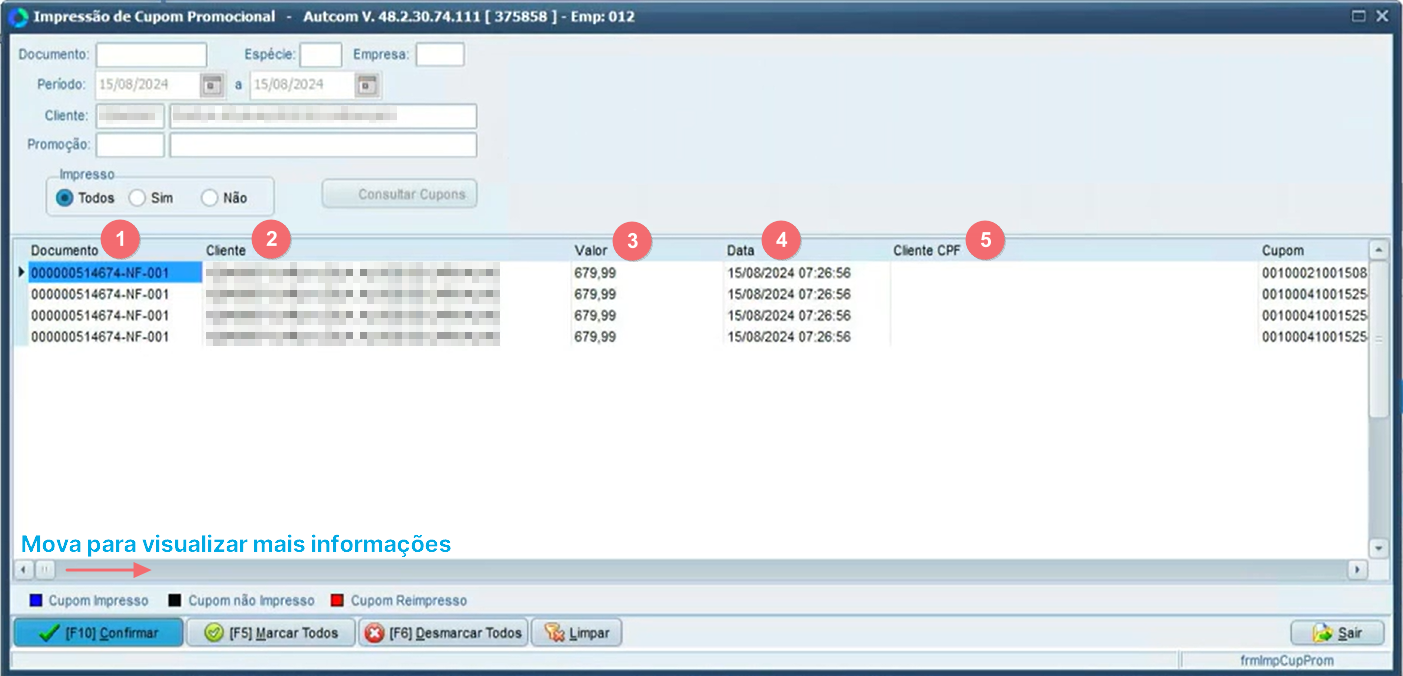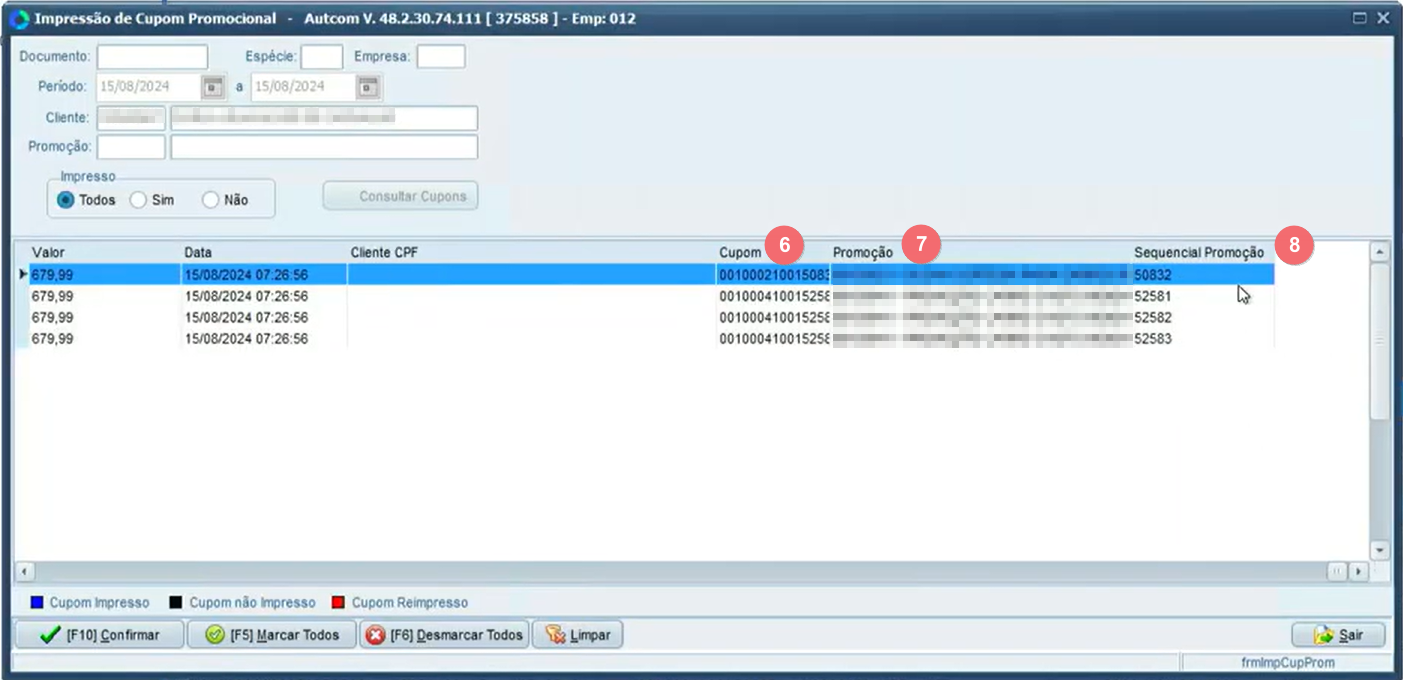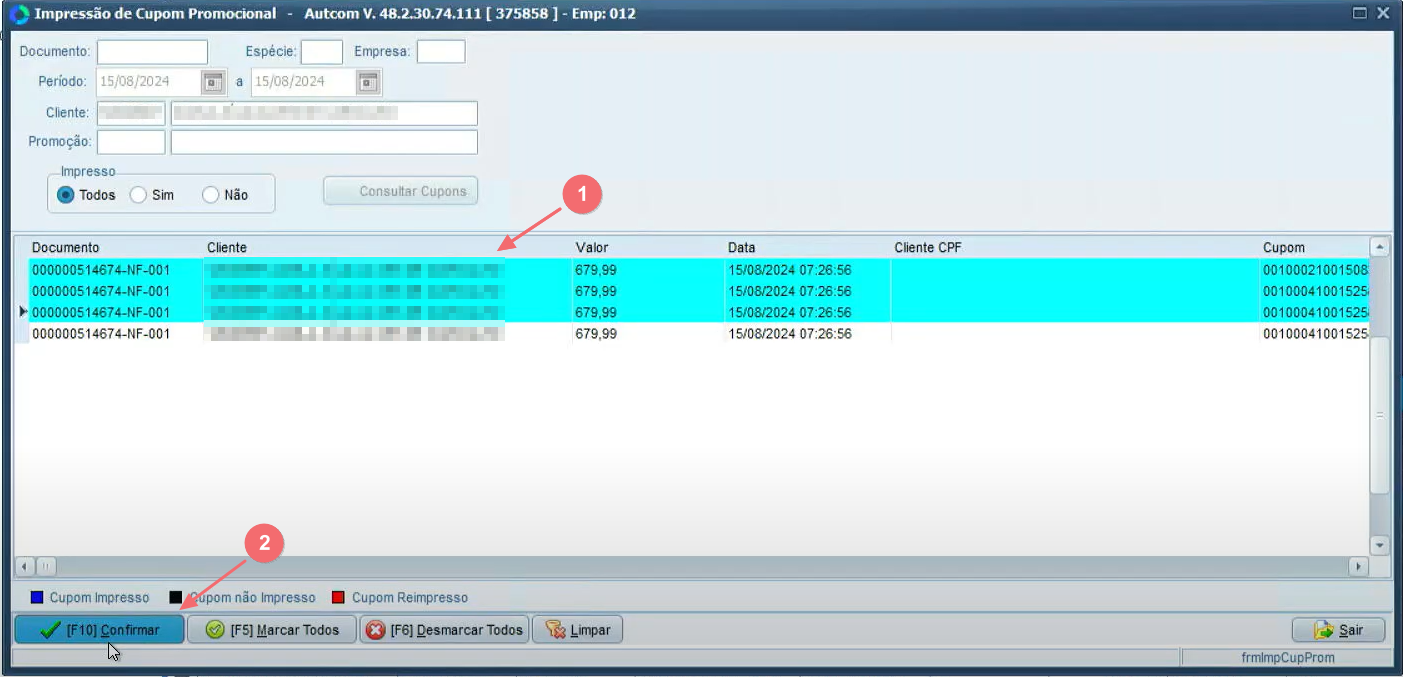O que é
A partir da tela Impressão de Cupom Promocional, é possível consultar o status dos cupons promocionais, verificando se já foram impressos, não impressos ou reimpressos. Além disso, você pode imprimir cupons que ainda não foram processados e reimprimir aqueles que já passaram por uma impressão anterior.
A tela Impressão de Cupom Promocional é fundamental para garantir que todos os cupons gerados em uma campanha promocional sejam corretamente impressos e disponibilizados para os clientes. Ela centraliza o controle dos cupons, permitindo que a empresa visualize quais cupons já foram impressos, reimprima cupons se necessário, e assegure que nenhum cupom válido seja perdido ou esquecido. Ter essa tela facilita o gerenciamento da distribuição dos cupons, garantindo que todos os participantes da promoção recebam seus cupons de forma organizada e eficiente, o que contribui para o sucesso da campanha e a satisfação dos clientes.
Nesta atividade, será exibido um passo a passo detalhado de como consultar o status do cupom promocional.
Caminho para acessar
Para consultar o status do cupom promocional, no menu principal do ERP Autcom, localizado à esquerda do sistema, clique no menu Faturamento [1], opção Impressão de cupom promocional [2]:
Caminho de acesso: Faturamento/Impressão de cupom promocional – frmImpCupProm
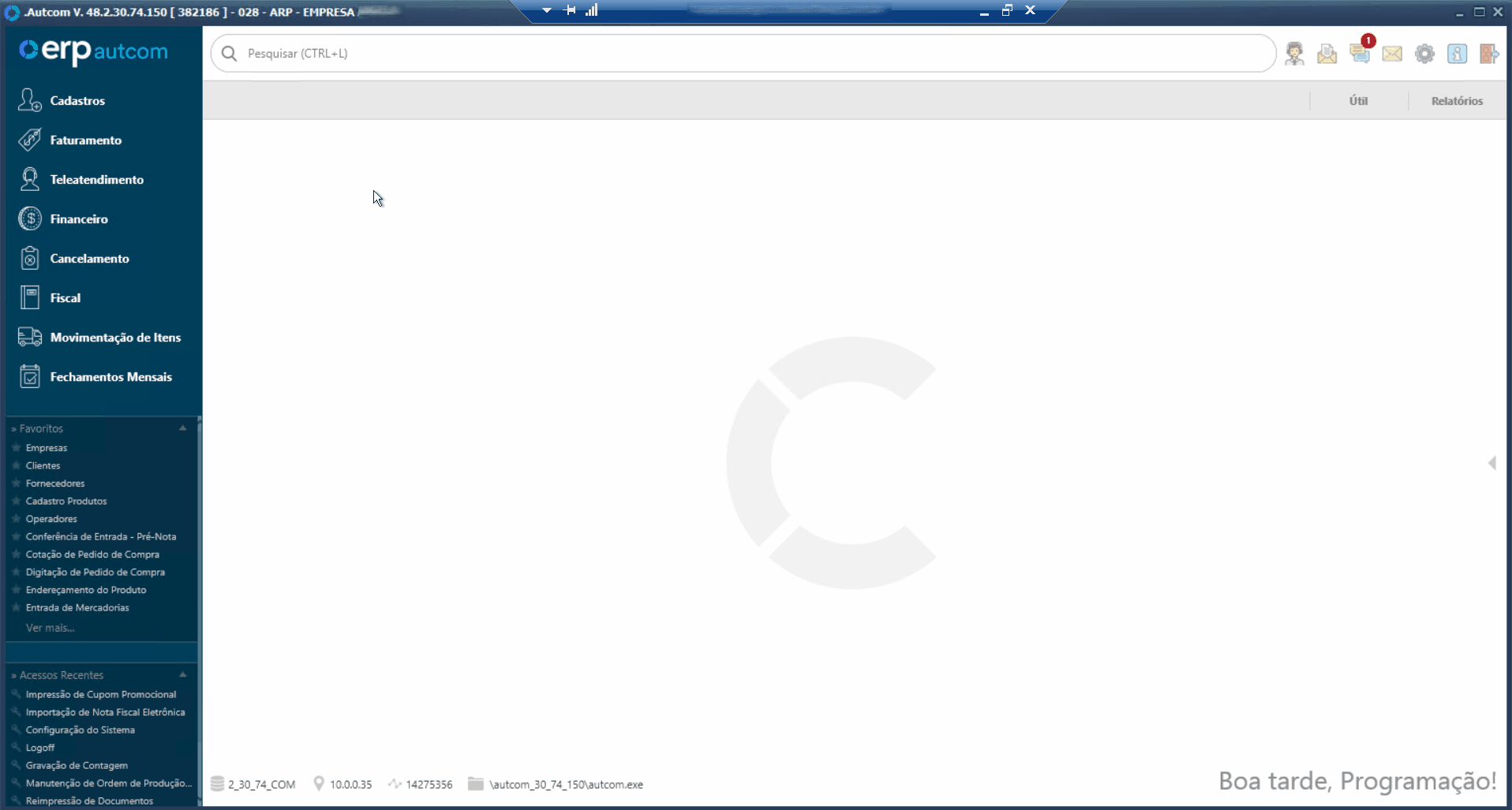
Para a versão clássica do ERP Autcom o caminho é:
Caminho de acesso: Principal/Faturamento/Impressão de cupom promocional – frmImpCupProm
Precisa configurar
Direito de Acesso
Para execução dessa atividade, é necessário liberar o seguinte direito de acesso no ERP Autcom:
- Principal > Manutenção de Cadastros > Impressão de cupom promocional.
Para saber mais sobre liberação de direito de acesso no ERP Autcom, consulte a atividade Liberar Direito de Acesso (AUTCOM).
Configurações
Para execução dessa atividade, as configurações abaixo devem ser definidas como se segue:
| Código | Descrição | Opção |
| CFG_UTICPP | Utilizar rotina de impressão de cupom de promoção para produtos? | Selecione Sim. |
| CFG_PROICP | Procedimento de impressão do cupom promocional |
Selecione a opção Posteriormente pela rotina ”Impressão de cupom promocional”. |
| CFG_IMPCPR | Na rotina de impressão de cupom promocional, exibir grid da seguinte forma: |
Selecione uma das opções:
Sugere-se selecionar Analítico. |
| CFG_CLICFJ | Permitir informar um cliente CPF na impressão de cupons promocionais, nas vendas de Clientes CNPJ? |
Selecione uma das opções:
Sugere-se selecionar Sim. |
É necessário ter a promoção devidamente cadastrada no ERP Autcom. Para mais informações sobre como realizar o cadastro, clique aqui e consulte a documentação.
É necessário que o cupom promocional já tenha sido gerado para prosseguir com a impressão ou reimpressão.
Como fazer
Para consultar o status do cupom promocional, no menu principal do ERP Autcom, localizado à esquerda do sistema, clique no menu Faturamento [1], opção Impressão de cupom promocional [2]:
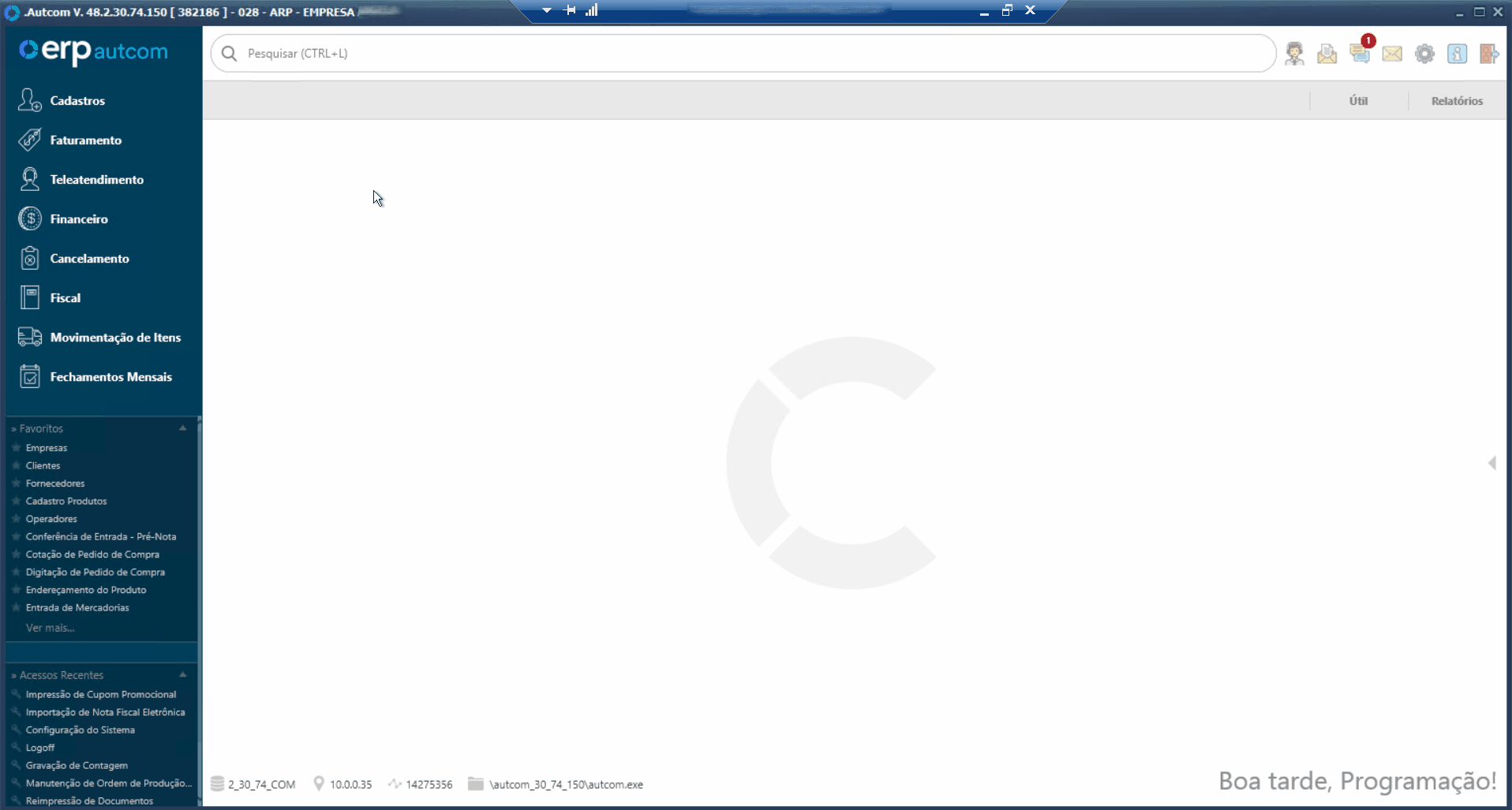
A tela Impressão de Cupom Promocional será exibida. Para consultar o status do cupom promocional, preencha os seguintes campos:
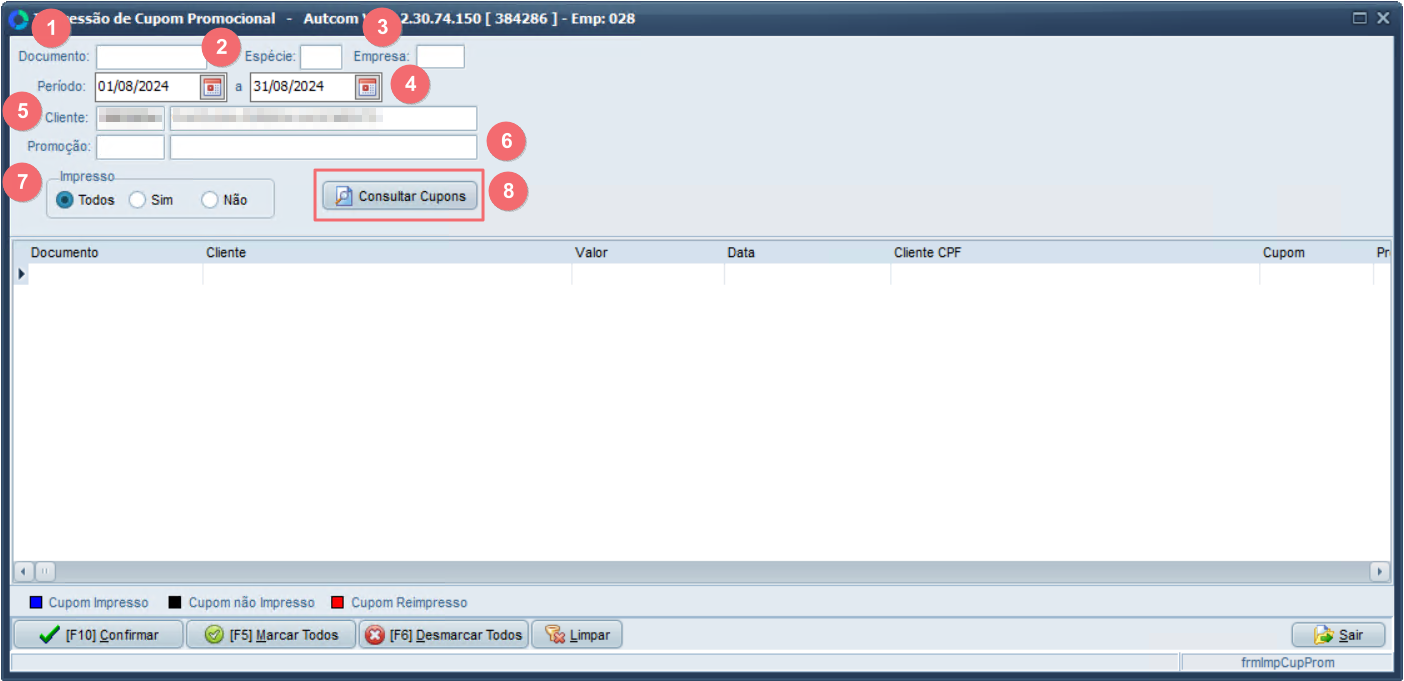
- [1] Documento: Número do cupom promocional.
- [2] Espécie: Tipo do documento.
- [3] Empresa: Empresa que gerou o cupom.
- [4] Período: Período em que o cupom foi gerado.
- [5] Cliente: Cliente para qual o cupom foi gerado.
- [6] Promoção: Promoção cadastrada que gerou o cupom.
- [7] Impresso: Selecione Sim, Não, ou Todos para filtrar o status da impressão.
Após preencher os campos, clique em CONSULTAR CUPONS [8].